Nói về vấn đề bảo mật thông tin dữ liệu, Genk đã giới thiệu đến bạn đọc khá nhiều các ứng dụng có chức năng bảo mật về vấn đề này. Và hầu hết đều làm việc một cách khá hoàn hảo.
Nói về vấn đề bảo mật thông tin dữ liệu, Genk đã giới thiệu đến bạn đọc khá nhiều các ứng dụng có chức năng bảo mật về vấn đề này. Và hầu hết đều làm việc một cách khá hoàn hảo.
Hôm nay Genk tiếp tục giới thiệu đến bạn đọc thêm 1 lựa chọn hoàn hảo cho việc bảo vệ các tập tin và thư mục quan trọng, đó là File Secure Free. Điều hấp dẫn nhất của ứng dụng File Secure Free là ngoại trừ việc mã hóa các tập tin và thư mục quan trọng, ứng dụng này còn có thể sao lưu (Backup), xóa bỏ triệt để không thể khôi phục lại tập tin và thư mục (Shredder) và khóa (Lock) hoặc mở khóa (Unlock) thiết bị gắn ngoài (USB) của máy tính.
Sau khi tải về, bạn kích đôi vào tập tin .exe của ứng dụng và tiến hành cài đặt bình thường.
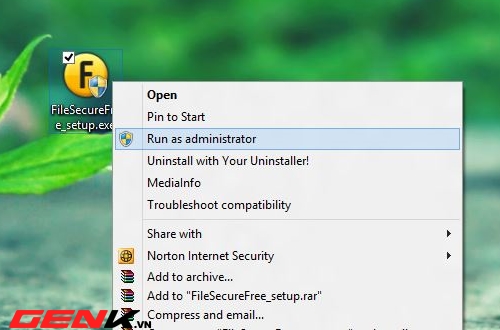
Quá trình cài đặt kết thúc, bạn kích hoạt sử dụng ứng dụng File Secure Free. Giao diện File Secure Free khá đẹp với tông màu đen chủ đạo với 4 chức năng chính được sắp xếp thành hàng dọc phía trái giao diện.

Đồng thời ứng dụng sẽ chạy nền tại khay hệ thống, với biểu tượng ứng dụng được thu nhỏ.

Với chức năng Backup, bạn có thể sao lưu các tập tin và thư mục một cách dễ dàng đề phòng trường hợp cần tìm lại các tập tin và thư mục nếu chẳng may bị thất lạc hoặc vô tình bị xóa. Tùy theo mục đích cần sao lưu thư mục hay tập tin mà bạn chọn nút Add Files hay Add Folder tương ứng. Sau khi thêm vào xong, bạn nhấn chọn tất cả bằng Select All, tiếp túc nhấn Backup để phần mềm tiến hành sao lưu các tập tin và thư mục.
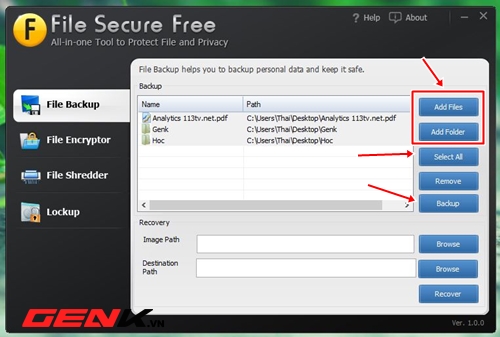
Một hộp thoại xác nhận sẽ xuất hiện, bạn nhấn Yes để tiếp tục hoặc No để trở lại. Nếu nhận Yes bạn sẽ được đưa tiếp đến tùy chọn nơi lưu tập tin sao lưu của phần mềm, sau khi chọn nơi lưu, một cửa sổ yêu cầu thiết lập mật khẩu (Password) để bảo mật tập tin sẽ xuất hiện, bạn tiến hành nhập mật khẩu và nhấn OK để xác nhận.
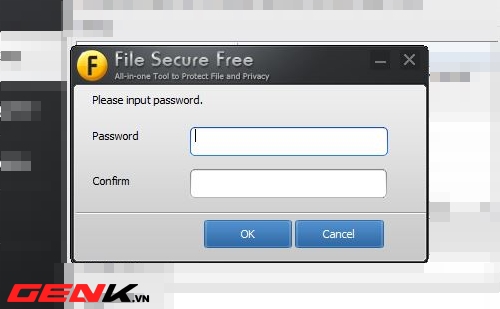
Chức năng File Encryptor giúp bạn mã hóa các tập tin và thư mục, đồng thời nó cũng có thể giải mã các tập tin và thư mục được mã hóa bởi File Secure Free. Khi tiến hành thêm tập tin hoặc thư mục, bạn sẽ được yêu cầu thiết lập mật khẩu cho việc mã hóa tập tin và thư mục.
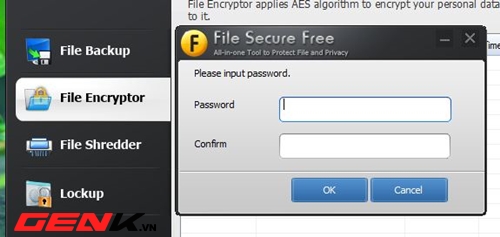
Chức năng File Shredder cho phép bạn “băm” và loại bỏ các tập tin và thư mục một cách triệt để và không thể khôi phục lại với các “tiêu chuẩn” do bạn lựa chọn. Sau khi thêm các tập tin và thư mục mà bạn cần “xóa tận gốc” vào giao diện phần mềm, bạn tiếp tục lựa chọn các chuẩn “quốc tế” mà mình cần sử dụng và nhấn Shred để tiến hành xóa.

Chức năng Lockup sẽ giúp bạn khóa và mở khóa cổng USB đang kết nối với máy tính bằng mật khẩu mà bạn đã thiết lập khi Lock.

Khi đã khóa USB bằng File Secure Free, khi bạn cấm chiếc USB vào máy tính đã cài sẳn File Secure Free, Windows sẽ yêu cầu bạn Format (định dạng lại USB) nên bạn phải Unlock để có thể tiếp tục sử dụng.
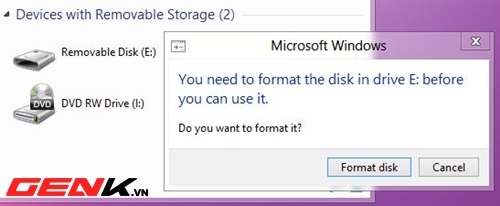
File Secure Free hoạt động trên Windows 8/7/Vista/XP, tải miễn phí tại đây.



